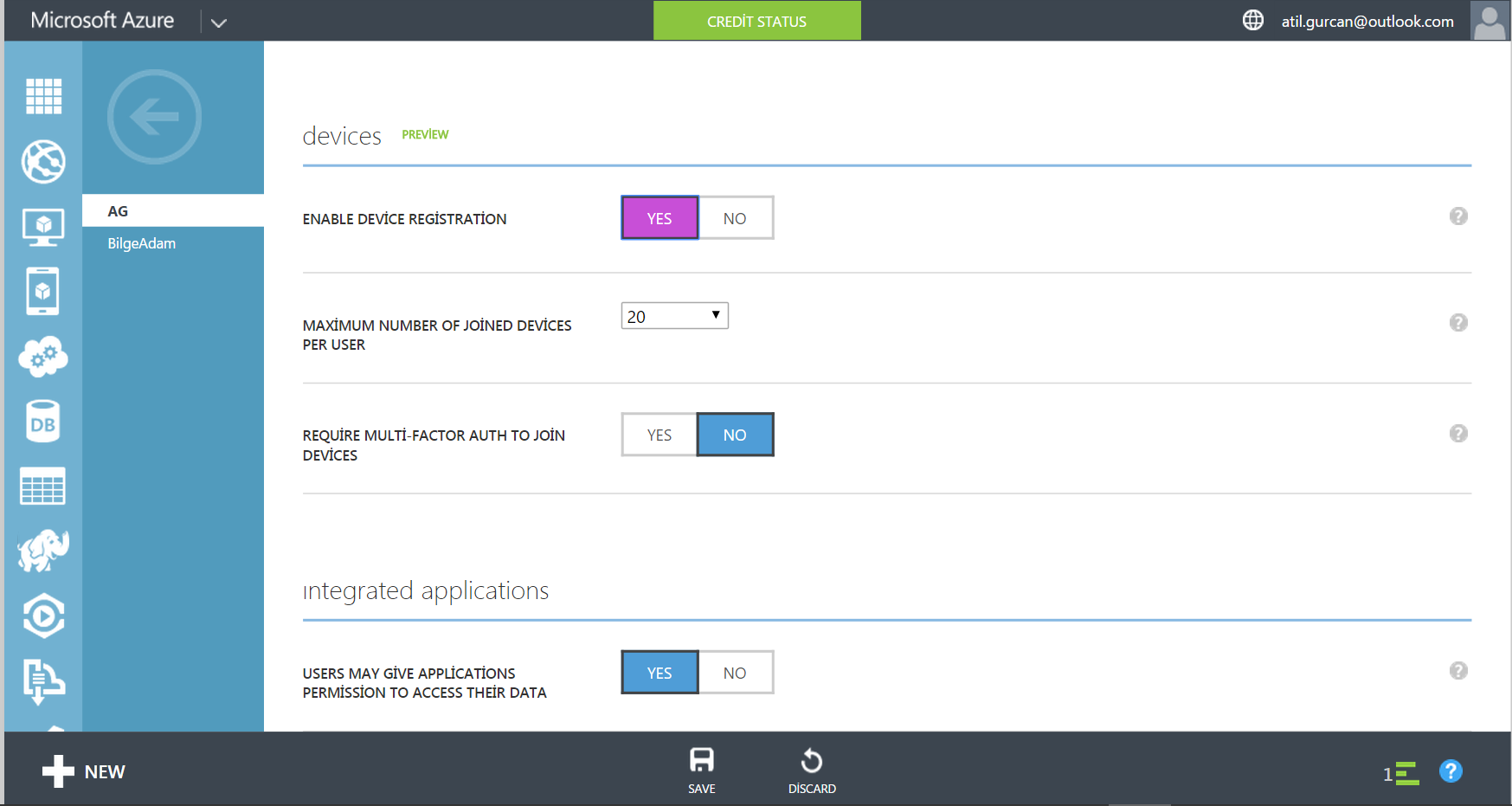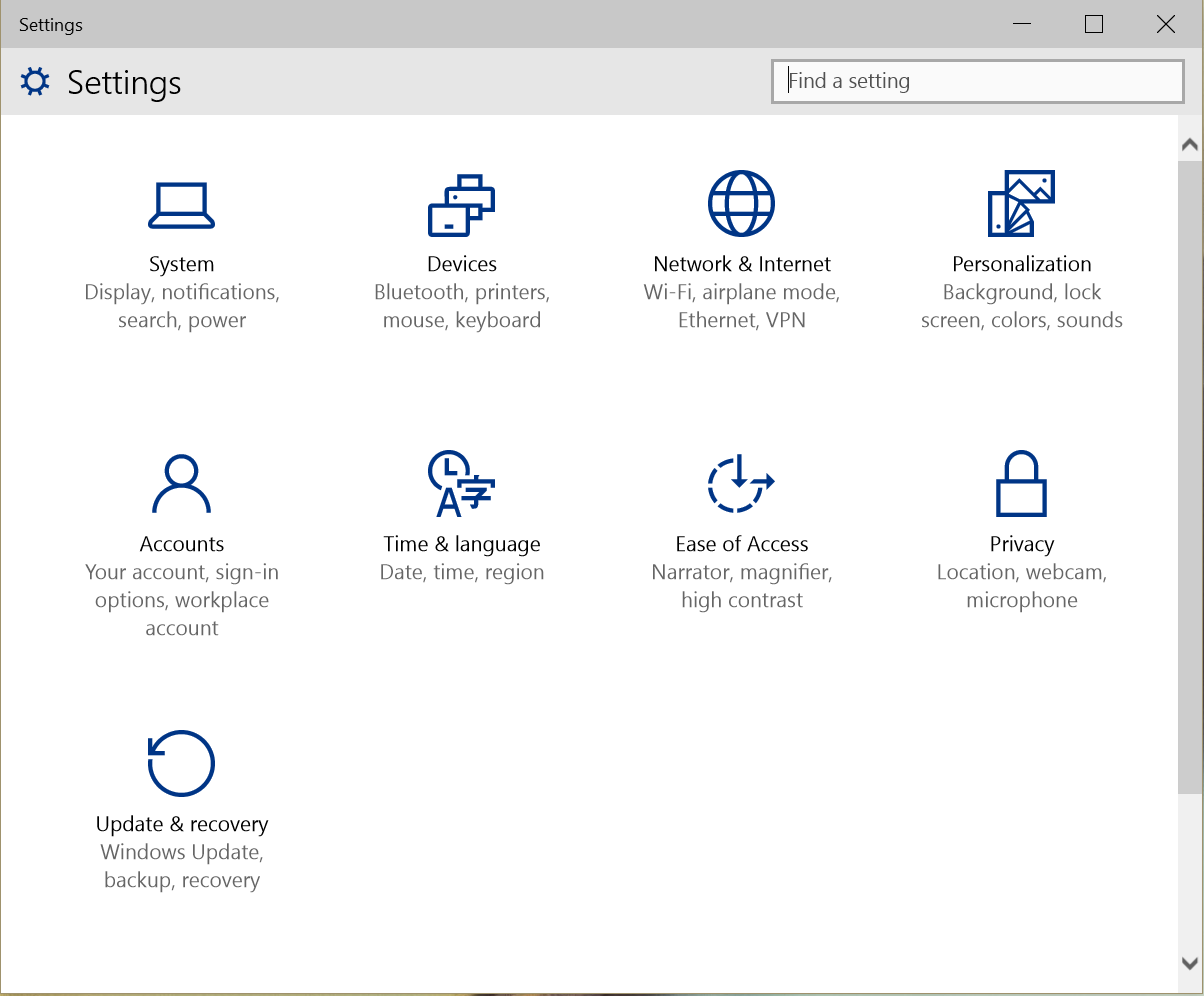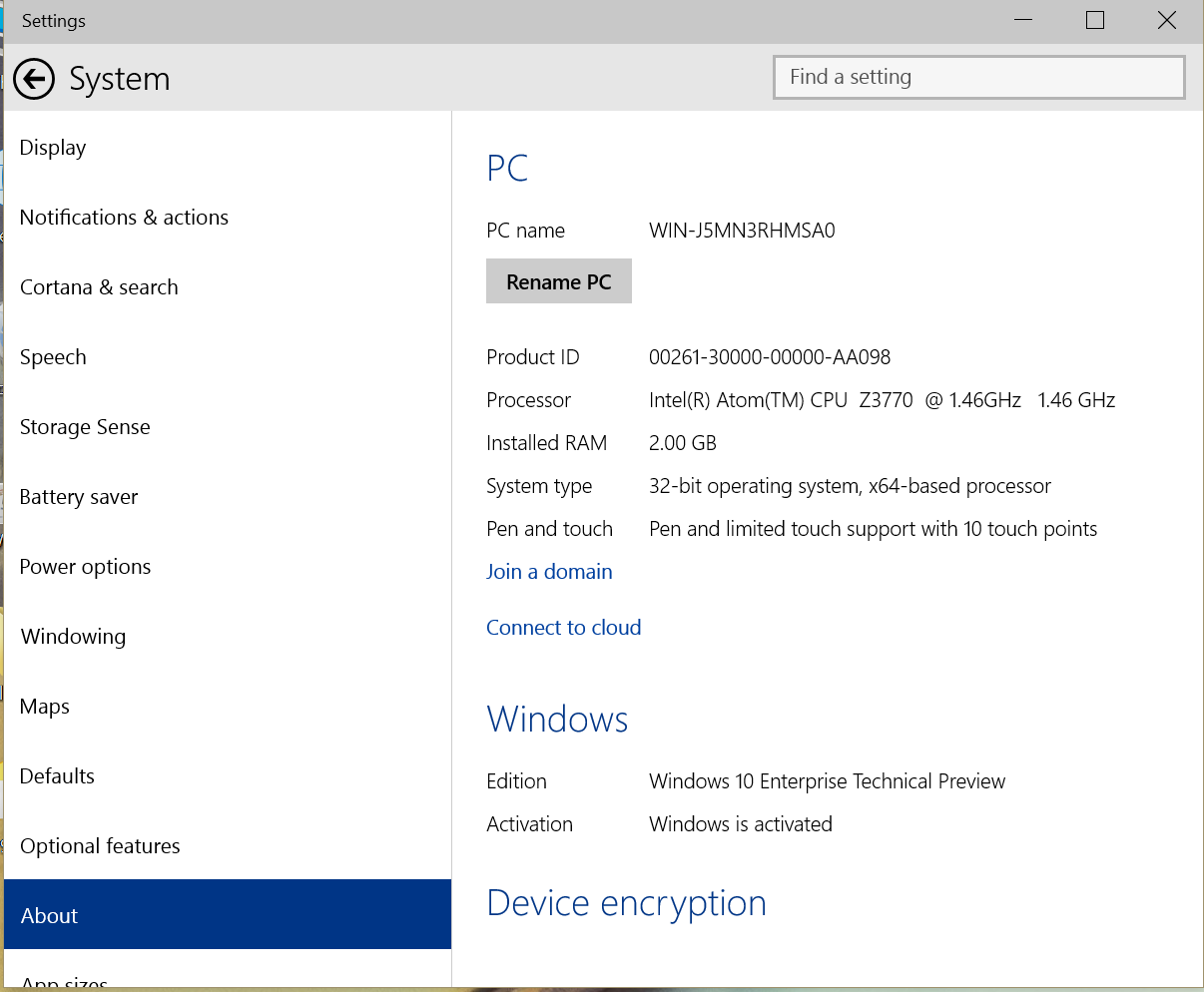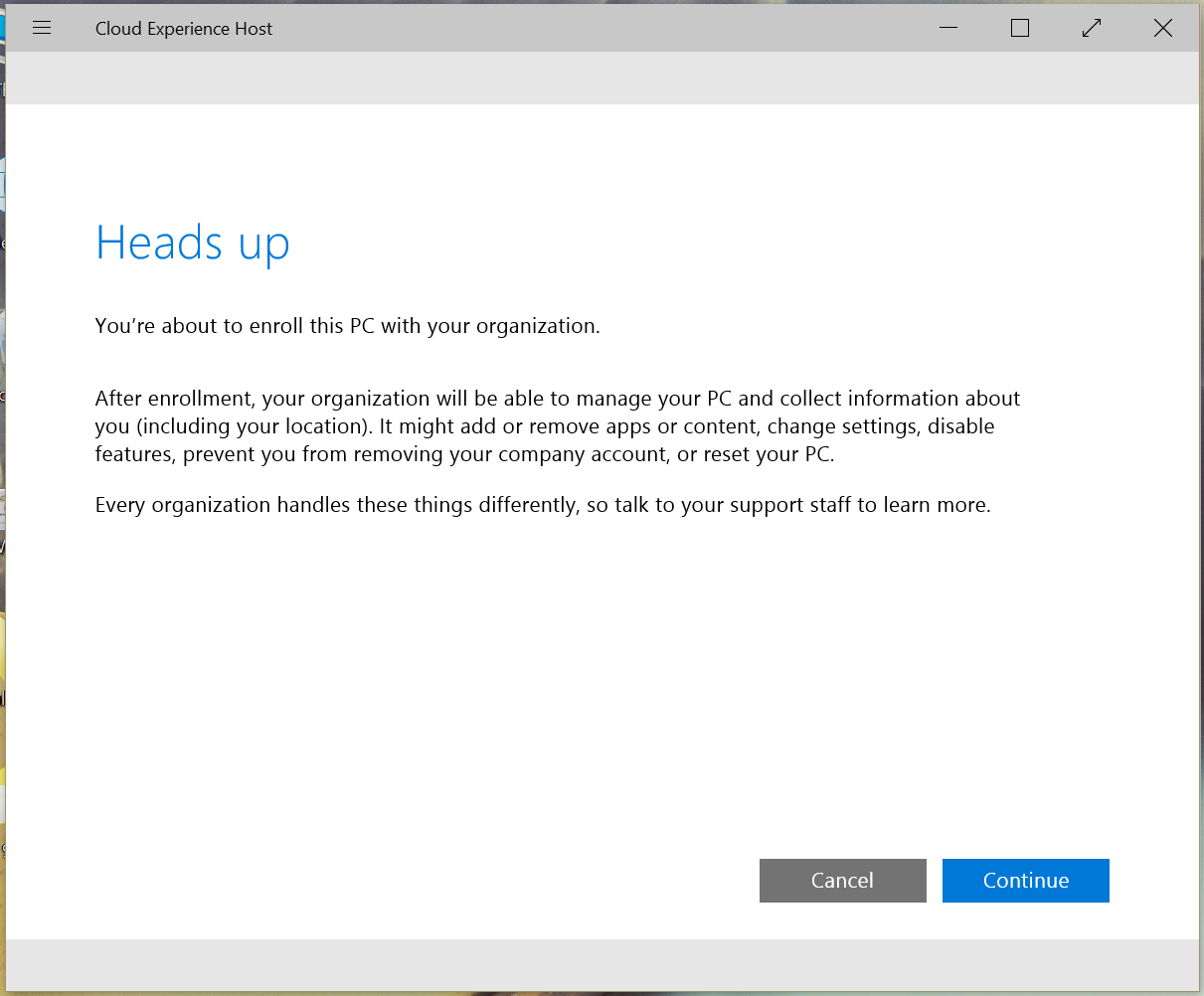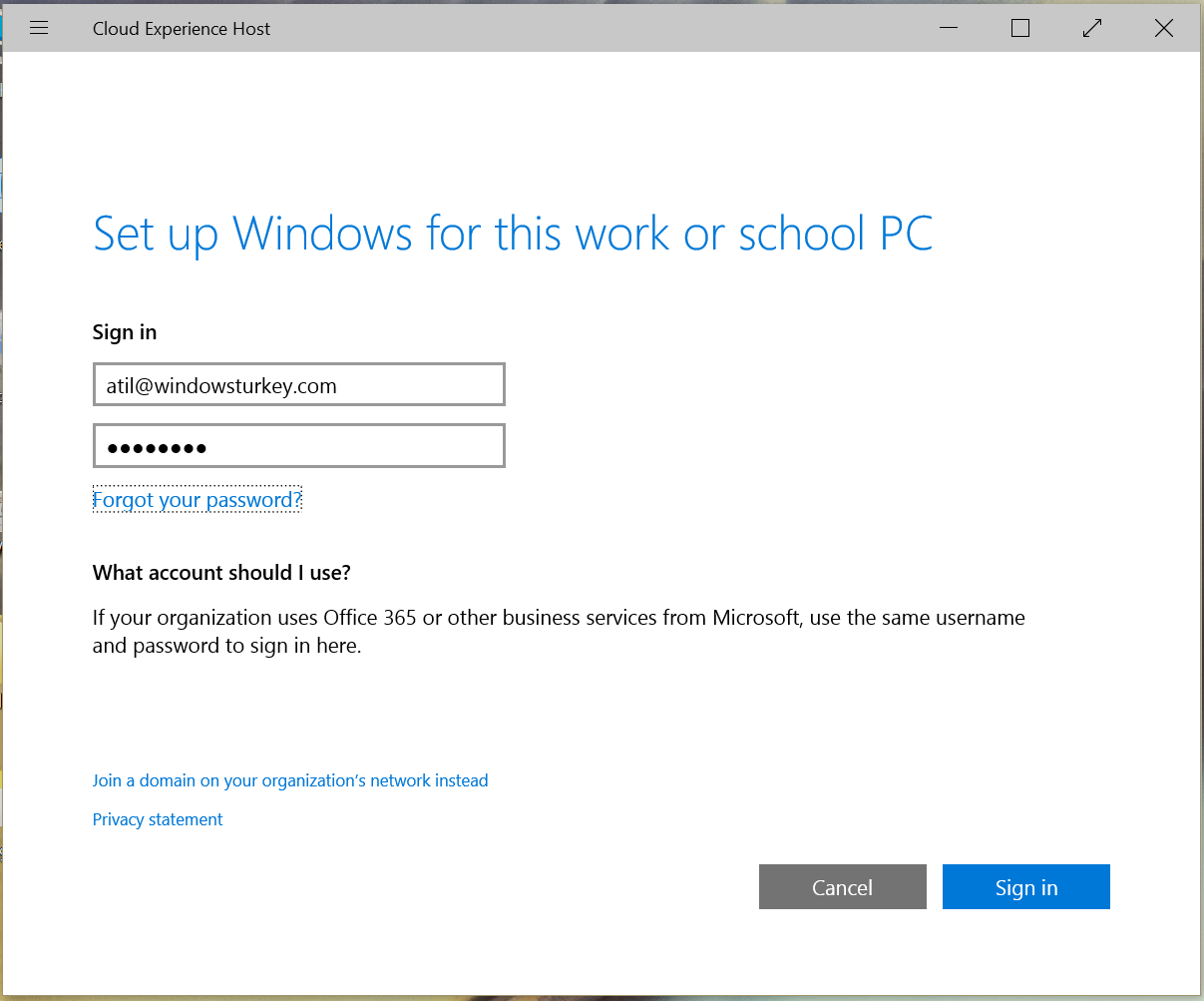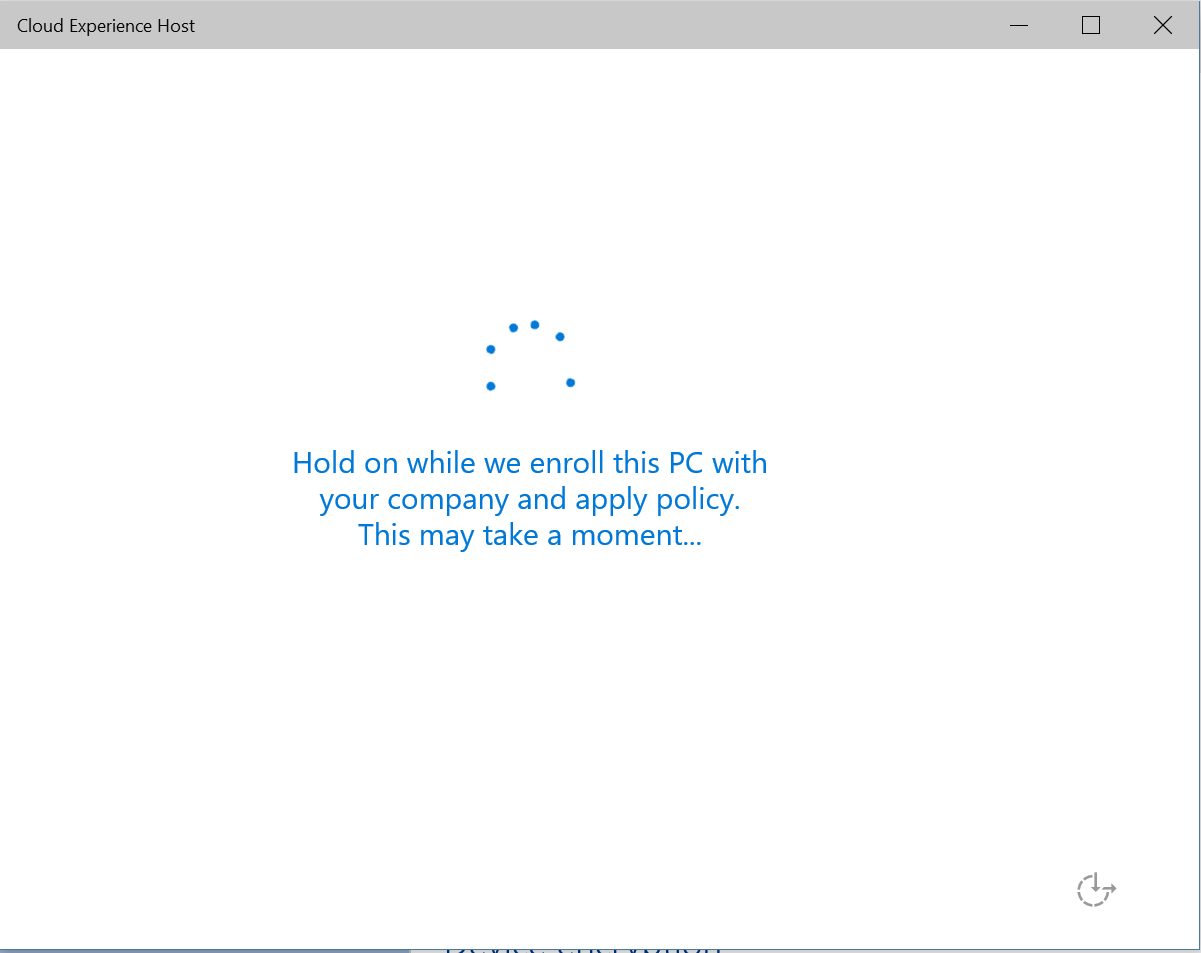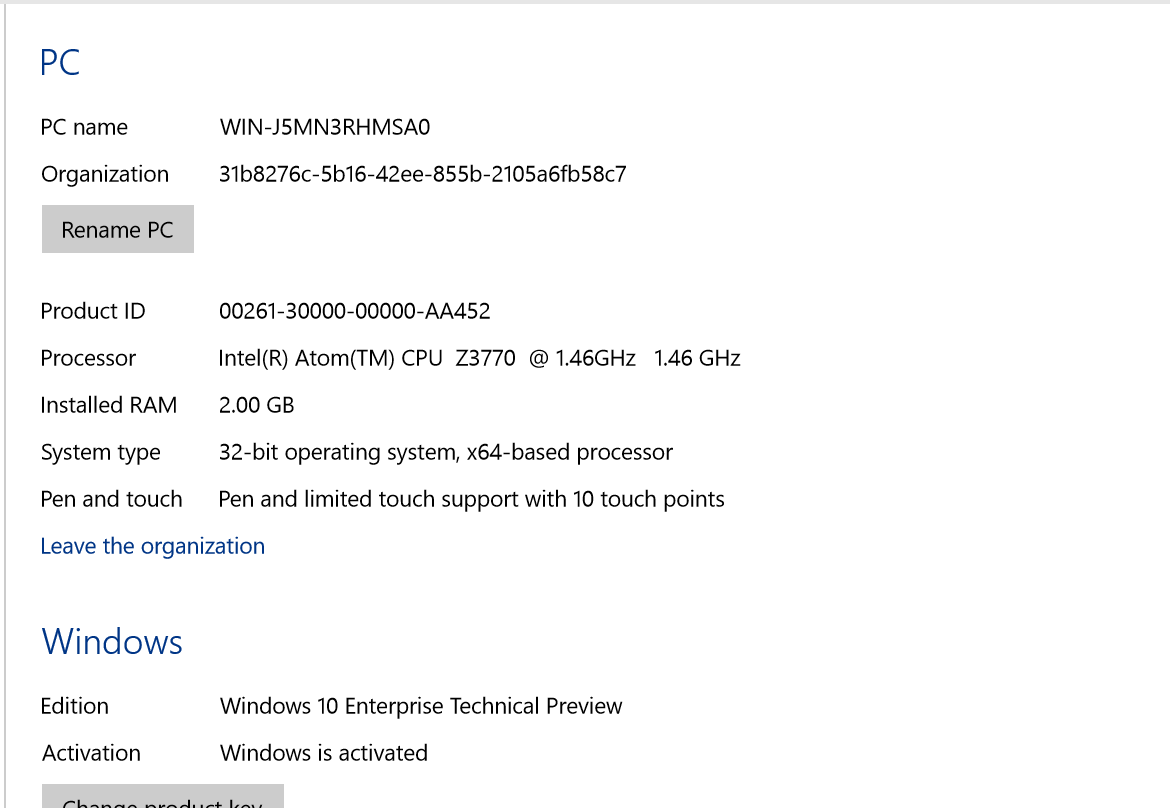Windows 10 Cloud Domain Join
Windows 10 ile birlikte tanıtılan yönetim yeniliklerinden biri de Windows 10 işletim sisteminin bulut servisleri üzerindeki Active Directory ortamına doğrudan bağlanabilir olmasıdır. Tıpkı yerel ağda yer alan Active Directory ortamlarında olduğu gibi bulut servisleri üzerinde yer alan dizin hizmetleri de Windows 10 tarafından kimlik denetimi ve politika dağıtımı amacıyla kullanılabilir. Bunun için öncelikle Microsoft Azure Active Directory üzerinde yer alan bir domain üzerinde cihazların bağlanabilme özelliği aktive edilmelidir.
Microsoft Azure Active Directory üzerinde var olan bir domain için Devices seçeneği seçilerek ilgili ayarın bulunduğu bölüme ulaşılabilir. “Enable Device Registration” olarak tanımlanan ayar aktive edildiğinde bilgisayarların doğrudan Azure Active Directory üzerine kayıt olabilmesi mümkün hale gelecektir.
Cihaz kayıtlarının aktive edilmesi ile Azure Active Directory üzerinden cihazlar ile ilgili politikalar ve benzeri kimlik sertifikaları yönetilebilir olacaktır. Ancak cihaz yönetimi ile ilgili yönetimsel bu işlemlerin kullanılabilir olması için Microsoft Azure AD üzerinde de bazı güncellemelerin yapılması gereklidir. Servis üzerindeki sözü edilen güncelleştirmeler önümüzdeki dönemlerde gerçekleşecek ve doğrudan buluta bağlanan cihazların yönetilebilmesi için gerekli arayüz sağlanacaktır.
Ama önce bu cihazların buluta nasıl bağlanacağını inceleyelim. Windows 10 üzerindeki “Notification Center” üzerinde yer alan “All Settings” butonu ile ulaşılan modern denetim masası aracılığıyla cloud domain join işlemi gerçekleştirilebilmektedir.
Modern denetim masası üzerinde yer alan System görevinin alt menülerinde yer alan “About” bölümünde bilgisayar ayarlarının hemen altında iki tane görev bulunmaktadır: “Join a domain” ve “Connect to cloud”.
Bu görevlerden connect to cloud görevi kullanılarak Windows 10 içerisindeki “Cloud Experience Host” aracı çalıştırılarak cloud domain join işlemi gerçekleştirilebilir.
Cloud experience host çalıştırıldığında cloud domain join işlemi sonrasında işletim sistemine bazı politikalar uygulanabileceğini, uygulamaların yüklenip kaldırılabileceğini veya verilerin uzaktan silinebileceğini belirten bir uyarı mesajı görüntülenecektir.
Continue butonu ile sihirbazda devam edildiğinde cloud domain join süreci başlayacaktır. Cloud domain join sürecinde ilk adım Microsoft Azure Active Directory üzerinde yer alan kullanıcı adı ve şifre bilgilerinin girilmesidir. Sözü edilen kullanıcı adı ve şifre bilgileri doğrudan bulut üzerinde oluşturulmuş kullanıcı bilgileri de olabilir, yerel Active Directory üzerinden senkronize edilmiş bir kullanıcı hesabı da olabilir.
Sign-in butonuna tıklandığında işletim sisteminin cloud ortamına enrollment’ı sağlanacaktır.
Süreç tamamlandığında About bölümünde PC isminin alt kısmında organizasyon kimliğini görebiliriz. Sistem bilgilerinin alt kısmında ise daha önceden Join a domain ve Connect to cloud görevlerinin yerini “Leave the organization” görevinin aldığını görmek mümkündür.
Microsoft Azure Active Directory üzerine enroll edilmiş bir cihazın özelliklerini görmek ve yönetimini gerçekleştirebilmek için Microsoft Azure’un bir sonraki servis güncelleştirmesini bekleyeceğiz.